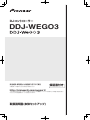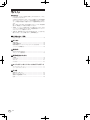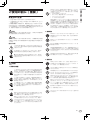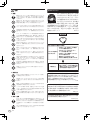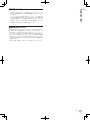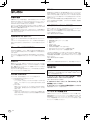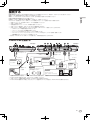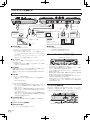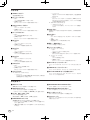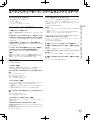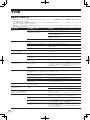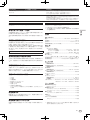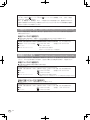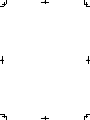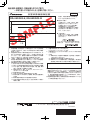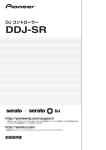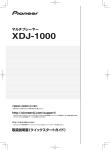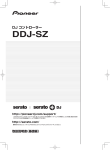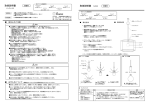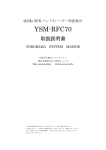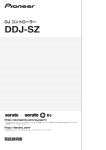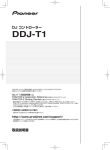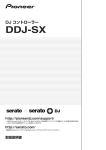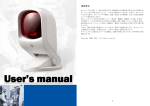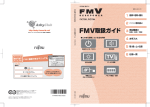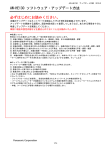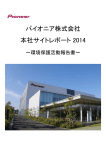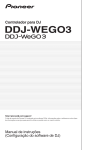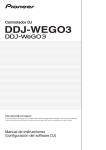Download DDJ-WEGO3 - Pioneer DJ
Transcript
DJコントローラー DDJ-WEGO3 商品相談・修理受付・付属品購入窓口のご案内 お取り扱いにお困りのとき、本書の巻末をご覧ください。 http://pioneerdj.com/support/ 保証書付き 上記のPioneer DJサポートサイトでは、困ったときのよくある質問やソフトウェアの情報など、 より快適に製品をお使い いただくための各種情報やサービスを提供しております。 取扱説明書(本体セットアップ) もくじ 本書の見かた ! このたびは、パイオニア製品をお買い上げいただきまして、まこと にありがとうございます。 この冊子と Pioneer DJ サポートサイトに掲載された「取扱説明書 ( D J ソフトウェアセットアップ )」を必ずお読みください。両方と も、この製品の使用前にご理解いただくべき重要事項が含まれてい ます。 特に「安全上のご注意」は必ずお読みください。なお、「取扱説明 書」は「保証書」と一緒に必ず保管してください。 ! 本書は、ハードウェアの操作方法について書かれています。各 DJ ソフトウェアの使用方法については、「取扱説明書 (DJ ソフトウェ アセットアップ )」に書かれています。 ! 本書では、製品本体のボタン名および端子名などを、[ ] で囲んで記 載しています。 ( 例: [CUE] ボタン、[AUX IN] 端子 ) ご使用の前に ( 重要 ) 安全上のご注意......................................................................................... 3 はじめに 本機の特長................................................................................................. 6 付属品を確認する..................................................................................... 6 取扱説明書 (DJ ソフトウェアセットアップ ) を入手する................. 6 ソフトウェアを準備する......................................................................... 6 接続する iPhone/iPad と接続する....................................................................... 7 コンピューターと接続する..................................................................... 8 各部の名前とはたらき 1 電源......................................................................................................... 9 2 ブラウザ................................................................................................. 9 3 デッキ.................................................................................................. 10 4 ミキサー.............................................................................................. 10 ユーティリティーモード / ファームウェアアップデート ユーティリティーモード...................................................................... 11 ファームウェアアップデート.............................................................. 11 その他 故障かな?と思ったら.......................................................................... 12 保証とアフターサービス...................................................................... 13 商標および登録商標について.............................................................. 13 仕様.......................................................................................................... 13 2 Ja ! 安全にお使いいただくために、必ずお守りください。 ! ご使用の前にこの「安全上のご注意」をよくお読みのうえ、正しく お使いください。 この取扱説明書および製品には、製品を安全に正しくお使いいただき、 あなたや他の方々への危害や財産への損害を未然に防止するために、い ろいろな絵表示をしています。その表示と意味は次のようになっていま す。内容をよく理解してから本文をお読みください。 着脱式の電源コード ( インレットタイプ ) が付属している場合のご注意: 付属の電源コードと AC アダプターはこの機器のみで使用すること を目的とした専用品です。他の電気製品ではご使用になれません。他 の電気製品で使用した場合、発熱により火災・感電の原因となること があります。また電源コードと AC アダプターは本製品に付属のも の以外は使用しないでください。他の電源コードや AC アダプター を使用した場合、この機器の本来の性能が出ないことや、電流容量 不足による発熱により火災・感電の原因となることがあります。 ご使用の前に ( 重要 ) 警告 この表示を無視して、誤った取り扱いをすると、人が死亡または重傷を 負う可能性が想定される内容を示しています。 注意 この表示を無視して、誤った取り扱いをすると、人が損害を負う可能性 が想定される内容、および物的損害のみの発生が想定される内容を示し ています。 絵表示の例 △記号は注意 ( 警告を含む ) しなければならない内容であることを 示しています。図の中に具体的な注意内容 ( 左図の場合は感電注意 ) が描かれています。 9 記号は禁止 ( やってはいけないこと ) を示しています。図の中に 具体的な禁止内容 ( 左図の場合は分解禁止 ) が描かれています。 ●記号は行動を強制したり指示する内容を示しています。図の中に 具体的な指示内容 ( 左図の場合は電源プラグをコンセントから抜く ) が描かれています。 ご使用の前に ( 重要 ) 安全上のご注意 放熱をよくするため、他の機器、壁等から間隔をとり、ラックなど に入れるときはすき間をあけてください。また、次のような使い方 で通風孔をふさがないでください。内部に熱がこもり、火災の原因 となることがあります。 ! あおむけや横倒し、逆さまにする。 ! 押し入れなど、風通しの悪い狭いところに押し込む。 ! じゅうたんやふとんの上に置く。 ! テーブルクロスなどをかける。 使用環境 本機に水が入ったり、ぬれたりしないようにご注意ください。火災・ 感電の原因となります。雨天、降雪中、海岸、水辺での使用は特に ご注意ください。 風呂場、シャワー室等では使用しないでください。火災・感電の原 因となります。 表示された電源電圧以外の電圧で使用しないでください。火災・感 電の原因となります。 本機の使用環境温度範囲は 5 ℃~ 35 ℃、使用環境湿度は 85 % 以 下 ( 通風孔が妨げられていないこと ) です。風通しの悪い所や湿度が 高すぎる場所、直射日光 ( または人工の強い光 ) の当たる場所に設置 しないでください。 本機を使用できるのは日本国内のみです。船舶などの直流 (DC) 電 源には接続しないでください。火災の原因となります。 使用方法 警告 異常時の処置 万一煙が出ている、変なにおいや音がするなどの異常状態のまま使 用すると火災・感電の原因となります。すぐに機器本体の電源スイッ チを切り、必ず USB ケーブルを本機から抜き、電源プラグをコンセ ントから抜いてください。煙が出なくなるのを確認して販売店に修 理をご依頼ください。お客様による修理は危険ですから絶対おやめ ください。 万一内部に水や異物等が入った場合は、まず機器本体の電源スイッ チを切り、USB ケーブルを本機から抜き、電源プラグをコンセント から抜いて販売店にご連絡ください。そのまま使用すると火災・感 電の原因となります。 万一本機を落としたり、カバーを破損した場合は、機器本体の電源 スイッチを切り、USB ケーブルを本機から抜き、電源プラグをコン セントから抜いて販売店にご連絡ください。そのまま使用すると火 災・感電の原因となります。 設置 電源プラグの刃および刃の付近にほこりや金属物が付着している場 合は、電源プラグを抜いてから乾いた布で取り除いてください。そ のまま使用すると火災・感電の原因となります。 本機の上に花びん、植木鉢、コップ、化粧品、薬品や水などの入っ た容器または小さな金属物を置かないでください。こぼれたり、中 に入った場合、火災・感電の原因となります。 ぬれた手で電源プラグを抜き差ししないでください。感電の原因と なることがあります。 本機の通風孔などから、内部に金属類や燃えやすいものなどを差し 込んだり、落とし込んだりしないでください。火災・感電の原因と なります。特にお子様のいるご家庭ではご注意ください。 本機や AC アダプターのカバーを外したり、改造したりしないでく ださい。内部には電圧の高い部分があり、火災・感電の原因となり ます。内部の点検・整備・修理は販売店にご依頼ください。 電源コードや AC アダプターのコードを傷つけたり、加工したり、無 理に曲げたり、ねじったり、引っ張ったり、加熱したりしないでくだ さい。コードが破損して火災・感電の原因となります。コードが傷 んだら ( 芯線の露出、断線など ) 、販売店に交換をご依頼ください。 雷が鳴り出したら電源プラグや AC アダプターには触れないでくだ さい。感電の原因となります。 AC アダプターのコードを首に巻き付けないでください。窒息する恐 れがあります。 電源コードや AC アダプターのコードの上に重い物を載せたり、コー ドが本機の下敷きにならないようにしてください。また、電源コー ドや AC アダプターのコードが引っ張られないようにしてください。 コードが傷ついて、火災・感電の原因となります。コードの上を敷 物などで覆うことにより、それに気付かず、重い物を載せてしまう ことがあります。 Ja 3 注意 設置 電源プラグは、コンセントに根元まで確実に差し込んでください。差 し込みが不完全ですと発熱したり、ほこりが付着して火災の原因と なることがあります。また、電源プラグの刃に触れると感電するこ とがあります。 電源プラグは、根元まで差し込んでもゆるみがあるコンセントには 接続しないでください。発熱して火災の原因となることがあります。 販売店や電気工事店にコンセントの交換を依頼してください。 ぐらついた台の上や傾いたところなど不安定な場所に置かないでく ださい。落ちたり、倒れたりしてけがの原因となることがあります。 本機を調理台や加湿器のそばなど油煙、湿気あるいはほこりの多い 場所に置かないでください。火災・感電の原因となることがありま す。 音のエチケット 楽しい音楽も時と場所によっては気 になるものです。隣近所への思いや りを十分にいたしましょう。ステレ オの音量はあなたの心がけ次第で大 音のエチケット きくも小さくもなります。特に静か な夜間には小さな音でも通りやすいものです。夜間 の音楽鑑賞にはとくに気を配りましょう。近所へ音 が漏れないように窓を閉めたり、ヘッドホンで聞く のも一つの方法です。お互いに心を配り、快い生活 環境を守りましょう。 K021_A1_Ja テレビ、オーディオ機器、スピーカー等に機器を接続する場合は、そ れぞれの機器の取扱説明書をよく読み、電源を切り、説明に従って 接続してください。また、接続は指定のコードを使用してください。 愛情点検 本機の上に重いものや外枠からはみ出るような大きなものを置かな いでください。バランスがくずれて倒れたり、落下してけがの原因 となることがあります。 電源プラグを抜く時は、コードを引っ張らないでください。コードが 傷つき火災・感電の原因となることがあります。必ずプラグを持っ て抜いてください。 電源コードや AC アダプターのコードを熱器具に近づけないでくだ さい。コードの被ふくが溶けて、火災・感電の原因となることがあ ります。 電源コードや AC アダプターのコード、接続ケーブルなどを AC ア ダプターに巻きつけないでください。断線や故障の原因になること があります。 移動させる場合は、電源スイッチを切り必ず USB ケーブルを本体か ら抜き、AC アダプターをコンセントから抜いて、外部の接続コード を外してから、行ってください。コードが傷つき火災・感電の原因 となることがあります。 長年ご使用のAV機器の点検を! ・USBケーブル、電源コードや電源 プラグが異常に熱くなる。 ・ACアダプターやACアダプター このような症状は コードが異常に熱くなる。 ありませんか ・USBケーブルや電源コードにさけ めやひび割れがある。 ・電源が入ったり切れたりする。 ・本体から異常な音、熱、臭いがする。 窓を閉め切った自動車の中や直射日光が当たる場所など、異常に温 度が高くなる場所に放置しないでください。火災の原因となること があります。 本機の上に火がついたろうそくなどの裸火を置かないでください。 火災の原因となります。 ご使用中止 故障や事故防止のため、すぐに電源 を切り、USBケーブルを本機から抜 き、電源プラグをコンセントから抜い て、必ず販売店にご相談ください。 K026*_A1_Ja_PSV 使用方法 音が歪んだ状態で長時間使わないでください。スピーカーが発熱し、 火災の原因となることがあります。 本機に乗ったり、ぶら下がったりしないでください。特にお子様は ご注意ください。倒れたり、壊れたりしてけがの原因になることが あります。 電源を入れる前には音量を最小にしてください。突然大きな音が出 て聴力障害などの原因となることがあります。 ヘッドホンをご使用になる時は、音量を上げすぎないようにご注意 ください。耳を刺激するような大きな音量で長時間続けて聞くと、聴 力に悪い影響を与えることがあります。 旅行などで長期間ご使用にならないときは、安全のため必ず USB ケーブルを本機から抜き、電源プラグをコンセントから抜いてくだ さい。 保守・点検 5 年に一度くらいは内部の掃除を販売店などにご相談ください。内 部にほこりがたまったまま、長い間掃除をしないと火災や故障の原 因となることがあります。特に湿気の多くなる梅雨期の前に行うと より効果的です。なお、掃除費用については販売店などにご相談く ださい。 お手入れの際は安全のために USB ケーブルを本体から抜き、電源プ ラグをコンセントから抜いて行ってください。 4 Ja この装置は、クラス B 情報技術装置です。この装置は、 家庭環境で使用することを目的としていますが、この 装置がラジオやテレビジョン受信機に近接して使用さ れると、受信障害を引き起こすことがあります。 取扱説明書に従って正しい取り扱いをしてください。 VCCI-B 本機は一般家庭用機器として作られたものです。一般 家庭用以外(例えば飲食店等での営業用の長時間使 用、車両、船舶への搭載使用)で使用し、故障した場合 は、保証期間内でも有償修理を承ります。 K041_A2_Ja この製品をご使用の際は、製品底面に表示している安 全に関する情報をご確認ください。 D3-4-2-2-4_B1_Ja ご使用の前に ( 重要 ) 設置場所について ! 熱を発生するアンプなどの上に直接置いたり、スポットライトなど の近くで長時間使用すると、本体に悪い影響を与えますので、おや めください。 ! チューナーやテレビから離して設置してください。近くに置いた場 合は、雑音や映像の乱れが生じることがあります。なお、雑音や映 像の乱れは室内アンテナをご使用の場合に起こりやすく、このよう なときは、屋外アンテナを使用するか、本機の電源を切ってくださ い。 ! 本機は水平で堅牢な床のある場所に設置してください。 製品のお手入れについて 通常は、柔らかい布でから拭きしてください。汚れがひどい場合は水で 5 〜 6 倍に薄めた中性洗剤に柔らかい布を浸してよく絞ったあと、汚 れを拭き取り、そのあと乾いた布で拭いてください。アルコール、シン ナー、ベンジン、殺虫剤などが付着すると印刷、塗装などがはげること がありますのでご注意ください。また、ゴムやビニール製品を長時間触 れさせることも、キャビネットを傷めますので避けてください。化学ぞ うきんなどをお使いの場合は、化学ぞうきんなどに添付の注意事項をよ くお読みください。 お手入れの際は、電源プラグをコンセントから抜いて行ってください。 Ja 5 はじめに 本機の特長 本機はダイナミックな音の変化と、多彩な光の変化で DJ プレイを演 出することができる、コンパクトサイズの DJ コントローラーです。コ ンピューターだけでなく、iPhone/iPad 接続ケーブルを使うことで、 iPhone/iPad でも DJ を楽しむことができます。 ダイナミックに音を変化させることができる「J OG F X」機能と、本 機の LED を使って光の色を多彩に変化させることができる「PULSE CONTROL」機能を備えています。 また本機の電源は、AC アダプター /USB バスパワー /USB 電源アダ プター等に対応しており、使う人の好みやスタイルに合った DJ ライフ を楽しむことができます。 Hybrid DJ コントローラー コンピューターと iPhone/iPad で DJ を楽しめる DJ コントローラー です。 シチュエーションに合わせてコンピューター、iPhone/iPad を使い分 けることができるので、さまざまな DJ シーンで DJ を楽しむことがで きます。 iPhone/iPad CONNECTION iPhone/iPad 接続ケーブルで、本機と iPhone/iPad を接続すること により、iPhone/iPad 内のコンテンツで気軽に DJ プレイを楽しむこ とができます。 また、DJ をしながらでも iPhone/iPad を充電することができるので、 バッテリーの残量を気にすることなく DJ プレイを楽しむことができ ます。 JOG FX 複数のエフェクトを、同時にジョグダイヤルでコントロールできる JOG FX 機能を搭載しています。ジョグダイヤルを回すシンプルな動 作で、複数のエフェクトのパラメーターを同時にコントロールでき、多 彩な音の変化を楽しめます。 また FX PULSE と組み合わせることで、LED の光を使った多彩なア ニメーションで DJ プレイを演出します。 PULSE CONTROL DJ プレイを、音と光の融合とアニメーションで演出します。 ! PULSE CONTROL の主なアニメーション 1 LAUNCH PULSE トラックをロードするとジョグダイヤルに向かって LED の光 が流れ、トラックをロードしたことがひと目でわかるように演 出します。 2 FX PULSE 操作したエフェクトによって、ジョグダイヤルの LED の光がさ まざまに動き、音の変化だけでなく光の動きでも DJ プレイを 演出します。 3 BEAT PULSE JOG FX モードがオンのとき、ジョグダイヤル上の青色の LED が音の大きさに合わせて光り、音の大きさを視覚的にも感じ取 ることができます。 6 Ja デザイン 持ち運びやすく、設置したときに場所を取らないフラットでコンパクト なサイズを実現し、スマートでカジュアルなデザインになっています。 初めて DJ をする人が難しいと感じることなく、DJ を楽しめるための ラウンドレイアウトや、天面にはシンプルさを際立たせるアルミパネル を採用しました。 また、FX PULSE 等の機能で音と光の融合を表現するために、ジョグ ダイヤルに青色の LED を搭載し、これにより DJ の演奏感、音を操る 楽しさを演出します。 さまざまな DJ ソフトウェアに対応 MIDI に対応しているので、さまざまな DJ ソフトウェアでホット キューやサンプラーなどの操作を行うことができます。 最新のソフトウェアの対応状況については下記の Pioneer DJ サポー トサイトを参照してください。 http://pioneerdj.com/support/ 付属品を確認する ! ! ! ! ! ! ! ! 取扱説明書 ( 本体セットアップ ) ( 本書 ) AC アダプター 電源コード USB ケーブル 保証書 ( 裏表紙に記載 ) iPhone/iPad 接続ケーブル (Lightning)* VIRTUAL DJ LE ライセンスキー ( 本機底面に記載 ) djay for Mac ライセンスキー ( 本機底面に記載 ) *:iPhone/iPad 接続ケーブル (30 ピン Dock コネクタ ) は別売です。 別売の iPhone/iPad 接続ケーブル (30 ピン Dock コネクタ ) と最新 の対応機種に関する情報は、下記の Pioneer DJ サポートサイトを参 照してください。 http://pioneerdj.com/support/ ご注意 ライセンスキーの再発行はできませんので、大切に保管してください。 取扱説明書 (DJ ソフトウェアセットアップ ) を入手する 各説明書は P D F 形式のファイルで作成されている場合があります。 PDF 形式のファイルをご覧いただくには、Adobe® Reader® をイン ストールする必要があります。 1 コンピューターでウェブブラウザを起動し、下記の Pioneer DJ サポートサイトにアクセスする http://pioneerdj.com/support/ 2 Pioneer DJ サポートサイトで「DDJ-WeGO3」の「取 扱説明書」をクリックする 3 ダウンロードページの中から必要な言語をクリックする 取扱説明書のダウンロードが始まります。 ソフトウェアを準備する 本機のドライバソフトウェア、および各DJソフトウェアに関しては、 取扱説明書 (DJ ソフトウェアセットアップ ) に記載されています。 「取 扱説明書 ( D J ソフトウェアセットアップ ) を入手する」でダウンロー ドした、取扱説明書 ( DJソフトウェアセットアップ ) を参照し、必要 なソフトウェアを準備してください。 接続する 接続する 機器の接続を行う場合、あるいは変更を行う場合には、必ず本機をスタンバイにし、電源コードをコンセントから抜いてください。 電源コードは、機器の接続がすべて終わってから接続してください。 電源コード、AC アダプターおよび USB ケーブルは、必ず本製品に付属のものをお使いください。 接続する機器の取扱説明書もあわせてご覧ください。 接続用ケーブルは、本機の端子の位置を確認し、本機と正しく接続してください。 AC アダプターを接続しなくても、USB ケーブルで本機とコンピューターを接続するだけで使用できます。 ! 本機とコンピューターは付属の USB ケーブルで直接接続してください。 ! USB ハブは使えません。 ! 本機を接続するコンピューターは、AC 電源に接続してください。 ! USB バスパワー動作時は、点灯しているボタンの輝度が暗くなります。 ! USB バスパワーで動作させるとき、以下のような場合に USB バスパワーで動作しないことがあります。 — USB バスパワーの電源供給能力が不足している。 — コンピューターに他の USB 機器を接続している。 — インピーダンスが 32 W より小さいヘッドホンを接続している。 — ステレオフォーンジャックとステレオミニフォーンジャックの両方にヘッドホンを同時に接続している。 — [PHONES] 端子にモノラルジャックを接続している。 ! 動作中に AC アダプターや USB ケーブルが抜けると、本機が再起動することがあります。 iPhone/iPad と接続する 本体側面部 1 2 3 4 5V 12V DC IN AC アダプター ( 付属 ) ヘッドホンコード USB ケーブル ( 付属 ) ヘッドホンへ 5 USB 6 7 2100 mA R iOS DEVICE iPhone/iPad 接続ケーブル MASTER OUT R L MIC L マイクケーブル マイクへ DJ ソフトウェア 出力音声確認用 音声入力端子へ ヘッドホン USB 電源コード ( 付属 ) 本体背面部 8 USB 端子へ 音声ケーブル iPhone/iPad L 左 電源供給用 USB モバイルバッテリー / USB 電源アダプター 音声入力用 R 右 マイク 音声入力 音声出力用 コンポ、アンプ、 パワードスピーカーなど ! ! ! ! コンセントへ 本機は iPhone/iPad 接続ケーブルで、iPhone/iPad に充電できます。本機がスタンバイ中でも充電できます。 iPhone/iPad を充電するときは、AC アダプターを接続してください。 USB バスパワーで電源を供給する場合は、iPhone/iPad の充電ができません。 iPhone/iPad の電源がオフの場合、またはバッテリー残量がなくなっている場合は、iPhone/iPad の充電ができません。 Ja 7 コンピューターと接続する iPhone/iPad との接続が優先されるため、コンピューターを使用する場合は、本機と iPhone/iPad を接続しないでください。 本体側面部 本体背面部 5V 12V DC IN USB 2100 mA R iOS DEVICE AC アダプター ( 付属 ) ヘッドホンコード MASTER OUT R L MIC L マイクケーブル USB ケーブル ( 付属 ) 音声ケーブル ヘッドホンへ USB 端子へ DJ ソフトウェア 出力音声確認用 ヘッドホン USB マイクへ 音声入力端子へ L コンピューター 音声入力用 R 左 右 マイク 音声入力 電源コード ( 付属 ) コンセントへ 1PHONES 端子 ヘッドホンを接続してください。 ステレオフォーンプラグ (Ø 6.3 mm) とステレオミニフォーンプ ラグ (Ø 3.5 mm) に対応しています。 ! インピーダンスが 32 W 以上のヘッドホンを接続してくださ い。インピーダンスが 32 W より小さいヘッドホンには対応し ていません。 ! ステレオフォーンジャックとステレオミニフォーンジャックの 両方にヘッドホンを同時に接続しないでください。 2コードフック AC アダプターの電源コードおよび USB ケーブルを、フックに引っ 掛けて固定します。 ! 再生中に AC アダプターの電源コードや USB ケーブルが本体か ら抜けると、音声がとぎれます。 3DC IN 端子 付属の AC アダプターの DC プラグと接続します。電源コードは、 機器の接続がすべて終わってから接続してください。 電源コードと AC アダプターは必ず本製品に付属のものをお使いく ださい。 4USB 端子 コンピューターを使用する場合 ! 本機とコンピューターを付属の US B ケーブルで直接接続して ください。 ! USB ハブは使えません。 iPhone/iPad を使用する場合 ! AC アダプターを使用しない場合は、本機と USB モバイルバッ テリーまたは USB 電源アダプターを、付属の USB ケーブルで 接続してください。 ! USB バスパワーで電源を供給する場合は、iPhone/iPad の充 電ができません。iPhone/iPad を充電する場合は、AC アダプ ターをお使いください。 ! USB バスパワーは、DC 5 V/500 mA 以上の電源供給能力が 必要です。また、使用する製品の能力や充電状況により、動作 が不安定になる場合があります。 音声出力用 コンポ、アンプ、 パワードスピーカーなど 8MIC 端子 マイクを接続してください。 ! マイク音声は、音量のみ調整できます。 ! アンバランス入力のみ対応しています。 iPhone/iPad スタンド使用時の注意 iPhone/iPad スタンド TEMPO STANDBY ON MIC VOL LOAD A BROWSE BACK HI JOG FX AL MANU OP LO TO AU OP LO 2X FX1 B LOAD HI JOG FX AL MANU SEL ECT DJ CONTROLLER FX2 OP LO TO AU OP LO 2X FX1 コードフックの使い方 AC アダプターの電源コードおよび USB ケーブルは、コードフックに 引っ掛けることで固定されます。電源コードや USB ケーブルを誤って 引っ張り、プラグが端子から抜けてしまうことを防げます。 コードフック USBケーブル 12V 本機と iPhone/iPad を、iPhone/iPad 接続ケーブルで接続してく ださい。 DC IN 7MASTER OUT 端子 パワードスピーカーなどを接続してください。 8 Ja SEL ECT FX2 ! 本スタンドは、iPhone/iPad 専用です。iPad 以外のタブレット等、 サイズの大きいものは設置しないでください。 ! iPhone/iPad は、横置きでスタンドに設置してください。縦置き にすると、設置が不安定になる恐れがあります。 ! スタンドに必要以上の力を加えないでください。本機の破損につな がる恐れがあります。 ! 端末の落下等による端末の故障・破損またはケガ等には、弊社は責 任を負いかねますのであらかじめご了承ください。 ! iPhone/iPad を設置したまま本機を移動させないでください。 iPhone/iPad が落下する恐れがあります。 ! iPhone/iPad にカバーを付けている場合は、カバーを外してスタ ンドに設置してください。カバーを付けたままでは、設置が不安定 になる恐れがあります。 5iOS DEVICE 端子 6ケンジントンロック装着用穴 TEMPO MASTER VOL ACアダプターの電源コード USB 各部の名前とはたらき 4 ミキサー 2 ブラウザ 4 3 4 ミキサー 4 1 電源 1 TEMPO TEMPO STANDBY ON 2 MIC VOL MASTER VOL 9 6 FX1 B BACK a 8 HI m 9 MID b SYNC LOW o n p VOL MID 2X 1/ n 6 LOW SELECT 5 JOG FX AL MANU OP LO TO AU OP LO DJ CONTROLLER FX 3 7 LOAD SEL ECT FX2 CH AR SE c BROWSE 2X FX1 SEL ECT FX2 FX 3 7 a b c SE AR CH 2X 1/ 2X A HI JOG FX AL MANU OP LO TO AU OP LO LOAD 各部の名前とはたらき l 8 5 SYNC MASTER A B q d i r i CU E S f O T H AM PL ER O T CU E SHIFT H s S TE LE DE g h TE LE DE jk 3 デッキ AM PL ER SHIFT e d e f 4 ミキサー g h jk 3 デッキ *:SHIFT 機能は、DJ ソフトウェアによって動作が異なります。詳しくは、下記の Pioneer DJ サポートサイトをご覧ください。 http://pioneerdj.com/support/ 1 電源 1STANDBY/ON インジケーター 本機の電源の状態を表します。 0 赤色のとき 本機の電源はスタンバイです。 0 緑色のとき 本機の電源はオンです。 2STANDBY/ON ボタン 0 本機の電源がスタンバイのとき — 押す: 本機の電源をオンにします。 0 本機の電源がオンのとき — 1 秒以上押す: 本機の電源をスタンバイにします。 注意 製品の仕様により、本体部やリモコン ( 付属の場合 ) のスイッチを操 作することで表示部がすべて消えた状態となり、電源プラグをコンセ ントから抜いた状態と変わらなく見える場合がありますが、電源の供 給は停止していません。製品を電源から完全に遮断するためには、電 源プラグ ( 遮断装置 ) をコンセントから抜く必要があります。製品は コンセントの近くで、電源プラグ ( 遮断装置 ) に簡単に手が届くよう に設置し、旅行などで長期間ご使用にならないときは電源プラグをコ ンセントから抜いてください。火災の原因となることがあります。 2 ブラウザ 3ロータリーセレクター ! ! 回す: 楽曲を選択します。 [SHIFT] + 押す: 各 DJ ソフトウェアによって動作が異なります。* 4LOAD ボタン ! ! 押す: 選択しているトラックを各デッキにロードします。 [SHIFT] + 押す: 各 DJ ソフトウェアによって動作が異なります。* Ja 9 3 デッキ 5TEMPO スライダー 再生速度を調整します。 6ループハーフボタン ! ! 押す: ループ再生区間の幅を 1/2 倍にします。 [SHIFT] + 押す: 各 DJ ソフトウェアによって動作が異なります。* 7AUTO LOOP モードボタン ! ! 押す: オートループをオン / オフします。 [SHIFT] + 押す: 各 DJ ソフトウェアによって動作が異なります。* 8ループダブルボタン ! ! 押す: ループ再生区間の幅を 2 倍にします。 [SHIFT] + 押す: 各 DJ ソフトウェアによって動作が異なります。* 9FX1 ボタン ! ! 押す: エフェクト 1 をオン / オフします。 [SHIFT] + 押す: エフェクト 1 の種類を切り換えます。 aFX2 ボタン ! ! 押す: エフェクト 2 をオン / オフします。 [SHIFT] + 押す: エフェクト 2 の種類を切り換えます。 bFX3 ボタン ! ! 押す: エフェクト 3 をオン / オフします。 [SHIFT] + 押す: エフェクト 3 の種類を切り換えます。 cSYNC ボタン ! ! 押す: トラックのテンポを同期します。 [SHIFT] + 押す: 各 DJ ソフトウェアによって動作が異なります。* dジョグダイヤル 0 JOG FX モードがオフのとき — スクラッチ ジョグダイヤル天面の金属部に触れながら回すと、回転方向 と回転速度に応じて再生します。 — ピッチベンド 再生中にジョグダイヤルの外周部分を回すと、再生速度を調 整できます。 — サーチ 各デッキにトラックをロードした状態で、[SHIFT] ボタンを 押しながらジョグダイヤルを回すと、スクラッチよりも高速 に再生位置を移動できます。 0 JOG FX モードがオンのとき — JOG FX コントロール ジョグダイヤルを回すと、エフェクトパラメーターを調整で きます。 eSHIFT ボタン [SHIFT] ボタンを押しながら他のボタンを押すと、別の機能を呼び 出せます。 fCUE ボタン ! 押す: キューポイントを設定します。またはキューポイントに移動し ます。 ! [SHIFT] + 押す: 再生位置がトラックの先頭に移動します。 g再生 / 一時停止ボタン トラックを再生 / 一時停止します。 hパフォーマンスボタン 0 ホットキューモードのとき — 押す: ホットキューポイントを設定します。 — [SHIFT] + 押す: 押したボタンに設定されているホットキューを削除します。 0 サンプラーモードのとき — 押す: サンプル音を再生します。 — [SHIFT] + 押す: 各 DJ ソフトウェアによって動作が異なります。* iHOT CUE モードインジケーター パフォーマンスボタンが、ホットキューモードのときに点灯しま す。 jSAMPLER モードインジケーター パフォーマンスボタンが、サンプラーモードのときに点灯します。 kHOT CUE/SAMPLER モード切り換えボタン パフォーマンスボタンのモードを、ホットキューモード、またはサ ンプラーモードに切り換えます。 4 ミキサー lMIC VOL ツマミ pHEADPHONES SELECT MASTER ボタン mMASTER VOL ツマミ qHEADPHONES SELECT A/B ボタン [MIC] 端子に入力される音声レベルを調整します。 マスターから出力される音声レベルを調整します。 ! 各 DJ ソフトウェアの画面上の [MASTER] とは、連動しません。 nEQ (HI、MID、LOW) ツマミ 各デッキの音質を調整します。 [HI] ( 高音域 )、[MID] ( 中音域 )、[LOW] ( 低音域 ) oHEADPHONES VOL ツマミ [PHONES] 端子から出力される音声レベルを調整します。 ! 各 DJ ソフトウェアの画面上の [VOL] ( ヘッドホン音量ツマミ ) とは、連動しません。 ! [ MIC] 端子に接続したマイクの音声はヘッドホンからは出力さ れません。 10 Ja マスター音声をヘッドフォンでモニターします。 各デッキの音声をヘッドホンでモニターします。 rチャンネルフェーダー 各デッキから出力される音声レベルを調整します。 sクロスフェーダー クロスフェーダーの左右にアサインされているデッキの音声を切 り換えて出力します。 ユーティリティーモード / ファームウェアアップデート ファームウェアアップデート 以下の設定を変更することができます。 ! デモモード設定 ! オートスタンバイ設定 ! パルスモード ( イルミネーション ) 設定 ファームウェアとは、本機を制御するために必要なソフトウェアです。 本機のファームウェアアップデートの有無、およびアップデートソフト ウェアのダウンロードに関しては、下記の Pioneer DJ サポートサイ トを確認してください。 http://pioneerdj.com/support/ ユーティリティーモードを起動する ご注意 1 本機をスタンバイ状態にする 本機右上の [STANDBY/ON] ボタン横の LED が、赤く点灯している状 態です。 2 左側のデッキの [LOAD] ボタンと、右側のデッキの [LOAD] ボタンを押しながら、 [STANDBY/ON] ボタンを押す ユーテリティーモードで本機が起動します。( 両デッキの [SYNC] ボタ ンが点灯します。) 3 設定を変更にしたい項目について、設定を変更する 変更可能な設定および設定変更の仕方については、以下の「設定を変更 する」をご覧ください。 4 [SYNC] ボタンが点灯状態になっていることを確認し、 [STANDBY/ON] ボタンを押して本機を再起動する 変更した設定を反映させるには、再起動を行う必要があります。 ご注意 [SYNC] ボタンが点滅しているときは、本機は設定を書き込み中です。 [SYNC] ボタンが点滅しているときに、[STANDBY/ON] ボタンを押して 再起動してしまうと、設定した値が本機に反映されません。 設定を変更する ! ファームウェアアップデートを行う際は、iPhone/iPad の接続を 解除してください。 ! 本機のファームウェアアップデートは、 iPhone/iPad では行えません。 別途コンピューター (Windows/Mac) が必要です。 1 ア ッ プ デ ー ト ソ フ ト ウ ェ ア を コ ン ピ ュ ー タ ー (Windows/Mac) でダウンロードする アップデートソフトウェアは、下記の Pioneer DJ サポートサイトか らダウンロードしてください。 http://pioneerdj.com/support/ 2 本機とコンピューターを USB ケーブルで接続する 3 本機の [STANDBY/ON] ボタンを押し、本機をオン状態 にする 本機がスタンバイ状態だと、アップデートできません。 4 手順 1 でダウンロードしたアップデートソフトウェアを 実行する アップデートが完了すると、本機がスタンバイ状態になります。 5 本機の [STANDBY/ON] ボタンを押し、本機をオン状態 にする アップデートされた状態で本機が起動します。 ユーティリティーモード / ファームウェアアップデート ユーティリティーモード *:お買い上げ時の設定 デモモード設定 本体起動後、一定時間何も操作しないとデモモードが起動します。この デモモードが起動するまでの時間を変更することができます。 左デッキの [HOT CUE/SAMPLER] モード切り換えボタンを 押す 左デッキの [1] ボタン点灯:10 分 * 左デッキの [2] ボタン点灯:5 分 左デッキの [3] ボタン点灯:1 分 左デッキの [CUE] ボタン点灯:OFF オートスタンバイ設定 オートスタンバイ設定がオンのとき、以下の条件をすべて満たしたまま 4時間が過ぎると、自動的にスタンバイ状態になります。 ! [MIC VOL] ツマミを除く、本機のボタンやツマミなどを操作してい ない。 ! 本機に音声信号が入力されていない ( マイク音声入力を除く )。 右デッキの [HOT CUE/SAMPLER] モード切り換えボタンを 押す 右デッキの [1] ボタン点灯:ON* 右デッキの [CUE] ボタン点灯:OFF パルスモード ( イルミネーション ) 設定 本機は 2 種類のパルスモード ( イルミネーションの点灯 / 点滅モード ) を備えています。 [HEADPHONES SELECT MASTER] ボタンを押す [HEADPHONES SELECT A] ボタン点灯:Normal ( 標準の LED 点灯 / 点滅パターン )* [HEADPHONES SELECT B] ボタン点灯:Moderate (LED の光りかたを 抑えた点灯 / 点滅パターン ) Ja 11 その他 故障かな?と思ったら ! 故障かな?と思ったら、下記の項目および Pioneer DJ サポートサイトへアクセスして、[DDJ-WeGO3] の [ よくある質問 ] を確認してください。 http://pioneerdj.com/support/ また、本機と接続している機器もあわせて確認してください。それでも正常に動作しないときは、13ページの「保証とアフターサービス」を お読みのうえ、販売店にお問い合わせください。 ! 静電気など、外部からの影響により本機が正常に動作しないことがあります。このようなときは、電源コードを一度抜いて差し込み直すことで 正常に動作することがあります。 こんなときは ここを確認してください 電源が入らない。 付属の USB ケーブルが正しく接続されていますか? 付属の USB ケーブルを正しく接続してください。 接続されているコンピューターの USB ポートか らの給電が不足していませんか ? 対応の仕方 十分な給電ができる USB ポートに接続してください。 DJ プレイに使用しない機器が別の USB ポートに接続されている場合は、それ らも抜いて電力を確保してください。 接続先のコンピューターをバッテリーで駆動させずに、AC アダプターから電 源供給を行ってみてください。 付属の AC アダプターが正しく接続されていますか? 付属の AC アダプターを正しく接続してください。 本機がコンピューターで認識されな い。 [STANDBY/ON] インジケーターは、緑色になって [STANDBY/ON] ボタンを押して、電源をオンにしてください。 いますか? 付属の USB ケーブルが正しく接続されていますか? 付属の USB ケーブルを正しく接続してください。 USB ハブを使っていませんか? USB ハブは使えません。コンピューターと本機を付属の USB ケーブルで直接 接続してください。 iPhone/iPad が接続されていませんか? iPhone/iPad を外してください。 本機と DJ ソフトウェアのツマミや スライダーの位置が異なる。 - 本機のツマミやスライダーを動かすと、DJ ソフトウェアのツマミやスライ ダーが同期します。 音が歪む。 [MASTER VOL] ツマミが正しい位置に設定されて 接続する機器に合わせて、[MASTER VOL] ツマミを調整してください。 いますか? [HEADPHONES VOL] ツマミが正しい位置に設定 されていますか? 接続する機器に合わせて、[HEADPHONES VOL] ツマミを調整してください。 [MIC] 端子に入力される音声レベルは適切に設定 されていますか? 接続する機器に合わせて各端子に入力される音声レベルを適切に設定してくだ さい。 DJ ソフトウェアを使っているとき再 本機と接続しているコンピューターが AC 電源に ノート型コンピューターをバッテリー駆動で使うと電源管理システムがバッテ 生中の音声がとぎれる。 接続されていますか? リー省エネモードになり、CPU のクロック周波数が下がることがあります。こ のとき、音声ノイズが発生したり、操作が遅くなったりすることがあります。 本機を接続するコンピューターは、AC 電源に接続してください。 ドライバソフトウェアのレイテンシーの値は適切 ドライバソフトウェアのレイテンシーの値を適切に設定してください。 ですか? 音が出ない、または音が小さい。 チャンネルフェーダー、クロスフェーダーおよび チャンネルフェーダー、クロスフェーダーおよび [MASTER VOL] ツマミを正し [MASTER VOL] ツマミが正しい位置に設定されて い位置に設定してください。 いますか? 接続しているパワーアンプやパワードスピーカー パワーアンプやパワードスピーカーなどの外部入力の切り換えや音量を正しく などは正しく設定されていますか? 設定してください。 接続ケーブルが正しく接続されていますか? 接続ケーブルを正しく接続してください。 端子やプラグが汚れていませんか? 端子やプラグの汚れを拭き取ってから接続してください。 ドライバソフトウェアは正しく設定されています ドライバソフトウェアを正しく設定してください。 (Mac OS X ではドライバ か? (Windows) ソフトウェアは必要ありません。) ASIO ドライバを設定すると音がと ぎれる。 DJ ソフトウェアを起動したまま、ASIO ドライバ ASIO ドライバは、DJ ソフトウェアを起動する前に設定してください。 を設定していませんか? DJ ソフトウェアを使っているとき再 ドライバソフトウェアのレイテンシーの値は適切 ドライバソフトウェアのレイテンシーの値を適切に設定してください。 生中の音声がとぎれる。 ですか? DJ ソフトウェアのレイテンシーの値を適切に設定してください。 12 ファームウェアのアップデートを行 iPhone/iPad が本機と接続されていませんか? おうとすると、[DDJ-WeGO3 は接 続されていません。] と表示される。 iPhone/iPad を本機と接続していると、コンピューターを認識することがで きません。 iPhone/iPad を本機から外して、もう一度アップデートを行ってください。 iPhone/iPad が充電できない。 本機を USB バスパワーで使っていませんか? 本機は AC アダプター接続時のみ、iPhone/iPad を充電することができます。 本機と AC アダプターを接続し、iPhone/iPad を接続してください。 [STANDBY/ON] インジケーターが点滅していま せんか? 接続している iPhone/iPad を一度外して、接続ケーブルを確認してください。 iPhone/iPad の電源がオフになっていませんか? iPhone/iPad の電源がオフの場合は、iPhone/iPad の充電ができません。 iPhone/iPad の電源をオンにして、本機と接続してください。 iPhone/iPad のバッテリー残量がなくなってい ませんか? iPhone/iPad のバッテリー残量がなくなって電源をオンにできない状態では、 iPhone/iPad の充電ができません。 iPhone/iPad 付属の充電器で iPhone/iPad を充電し、電源をオンにしてか ら、本機と接続してください。 Ja こんなときは ここを確認してください 対応の仕方 [STANDBY/ON] インジケーターが点 滅している。 - 動作がおかしい、または起動しない場合は、AC アダプターまたは USB ケー ブルを一度抜いて、しばらくたってから起動してください。 それでも症状が発生する場合は、修理を依頼してください。 音声にノイズが発生する。 - iPhone/iPad での通話やデータ送受信時に、本機に音声障害 ( 通信ノイズ音 ) が発生する場合があります。このような症状が発生した場合は、iPhone/iPad の設置場所や向きを変えてください。 それでも症状が改善しない場合は、iPhone/iPad のモバイルデータ通信をオフ に設定して Wi-Fi 接続するか、または機内モードをオンに設定してください。 商標および登録商標について 修理に関するご質問、ご相談 ! Pioneer はパイオニア株式会社の登録商標です。 ! その他記載されている会社名、商品名、技術名等は、各社の商標ま たは登録商標です。 「取扱説明書 ( 本体セットアップ )」の巻末に記載の修理受付窓口、また はお買い求めの販売店にご相談ください。 巻末に記載の修理受付窓口、またはお買い求めの販売店にご相談くださ い。 保証書 ( 裏表紙に記載 ) 保証書は必ず「販売店名・購入日」などの記入を確かめて販売店から受 け取り、内容をよく読んで大切に保管してください。 保証書に販売店名や購入日の記載がない場合は、本製品のご購入の際 に受け取られた、購入日が明記されている購入証明書 ( レシート、納品 書、受注メールなど ) が必要となります。保証書とともに大切に保管し てください。 保証期間は購入日から 1 年間です。 補修用性能部品の最低保有期間 当社はこの製品の補修用性能部品を製造打ち切り後、8 年間保有して います。性能部品とは、その製品の機能を維持するために必要な部品で す。 修理を依頼されるとき 本書の 12ページの「故障かな?と思ったら」をお読みいただき、故 障かどうかをご確認ください。それでも正常に動作しないときは、必ず 電源プラグを抜いてから、次の要領で修理を依頼してください。 連絡していただきたい内容 ! ご住所 ! お名前 ! お電話番号 ! 製品名:DJ コントローラー ! 型番:DDJ-WEGO3 ! お買い上げ日 ! 故障または異常の内容 「いつ、どのくらいの頻度で、どのような操作で、どうなる」といっ た詳細 保証期間中は 修理に際しましては、保証書をご提示ください。保証書に記載されてい る弊社保証規定に基づき修理いたします。 保証期間を過ぎているときは 修理すれば使用できる製品については、ご希望により有料で修理いたし ます。 その他 保証とアフターサービス 仕様 AC アダプター 電源............................................................. AC 100 V、50 Hz/60 Hz 定格電流.............................................................................................0.6 A 定格出力........................................................................... DC 12 V、2 A 待機時消費電力 ( スタンバイ状態 )..................................................0.5 W 本体一般 消費電流 AC アダプター使用時 iPhone/iPad 接続時.............................. DC 12 V、1 400 mA コンピューター接続時..................................DC 12 V、300 mA USB バスパワー使用時.......................................DC 5 V、500 mA 本体質量...........................................................................................1.8 kg 最大外形寸法 .....................380 mm ( 幅 ) × 59 mm ( 高さ ) × 240 mm ( 奥行 ) 許容動作温度.............................................................+ 5 °C ~+ 35 °C 許容動作湿度.....................................5 % から 85 % ( 結露のないこと ) オーディオ部 定格出力レベル MASTER OUT....................................................................... 3.2 Vrms 全高調波歪率 (20 Hz ~ 20 kHzBW) MASTER OUT.........................................................................0.006 % 周波数特性 MASTER OUT......................................................... 20 Hz ~ 20 kHz S/N 比 ( 定格出力時、A-WEIGHTED) MASTER OUT............................................................................. 95 dB 入力インピーダンス MIC..............................................................................................11 kW 出力インピーダンス MASTER OUT........................................................................ 1 kW 以下 PHONES................................................................................ 10 W 以下 USB AUDIO............. 24 bit/Fs:44.1 kHz、24 bit/Fs:48 kHz 16 bit/Fs:44.1 kHz、16 bit/Fs:48 kHz 入力 / 出力端子 MASTER OUT 出力端子 RCA ピンジャック......................................................................1 系統 PHONES 出力端子 ステレオフォーンジャック (Ø 6.3 mm).................................1 系統 ステレオミニフォーンジャック (Ø 3.5 mm)..........................1 系統 MIC 入力端子 フォーンジャック (Ø 6.3 mm).................................................1 系統 USB 端子 B タイプ.......................................................................................1 系統 iOS デバイス接続用端子 13 ピン........................................................................................1 系統 ! 本機およびドライバソフトウェアの仕様および外観は、改良のため 予告なく変更することがあります。 Ja 13 <各窓口へのお問い合わせの時のご注意> 「0120」で始まる フリーコールおよび フリーコールは、携帯電話・PHS・一部のIP電話 などからは、ご使用になれません。 また、【一般電話】は、携帯電話・PHS・IP電話などからご利用可能ですが、通話料がかかります。 正確なご相談対応のために折り返しお電話をさせていただくことがございますので発信者番号の通知に ご協力いただきますようお願いいたします。 ご相談窓口のご案内 ※番号をよくお確かめの上でおかけいただきますようお願いいたします パイオニア商品の修理・お取り扱い(取り付け・組み合わせなど)については、お買い求めの販売店様へ お問い合わせください。 商品についてのご相談窓口 ● 商品のご購入や取り扱い、故障かどうかのご相談窓口およびカタログのご請求について カスタマーサポートセンター(全国共通フリーコール) 受付時間 月曜∼金曜9:30∼18:00、土曜9:30∼12:00、13:00∼17:00(日曜・祝日・弊社休業日は除く) ■家庭用オーディオ/ビジュアル商品 0120−944−222 ■ファックス 044−572−8103 ■インターネットホームページ 一般電話 044−572−8102 http://pioneer.jp/support/ ※商品についてよくあるお問い合わせ・お客様登録など 修理窓口のご案内 ※番号をよくお確かめの上でおかけいただきますようお願いいたします 修理をご依頼される場合は、取扱説明書の『故障かな?と思ったら』を一度ご覧になり、故障かどうかご確認 ください。それでも正常に動作しない場合は、①型名②ご購入日③故障症状を具体的に、ご連絡ください。 修理についてのご相談窓口 ● お買い求めの販売店に修理の依頼が出来ない場合 修理受付窓口 受付時間 月曜∼金曜9:30∼18:00、土曜9:30∼12:00、13:00∼17:00(日曜・祝日・弊社休業日は除く) コ ゙ ー ハ ゚ イ オ ニ ア ■電話 0120−5−81028 ■ファックス 0120−5−81029 ■インターネットホームページ 一般電話 044−572−8100 http://pioneer.jp/support/repair/ ※家庭用オーディオ/ビジュアル商品はインターネットによる修理のお申し込みを受付けております 部品のご購入についてのご相談窓口 ● 部品(付属品、リモコン、取扱説明書など)のご購入について 部品受注センター 受付時間 月曜∼金曜9:30∼18:00、土曜9:30∼12:00、13:00∼17:00(日曜・祝日・弊社休業日は除く) ■電話 0120−5−81095 ■ファックス 0120−5−81096 一般電話 平成25年6月現在 記載内容は、予告なく変更させていただくことがありますので予めご了承ください。 14 Ja 044−572−8107 VOL.055 商品相談・修理受付・付属品購入窓口のご案内 ∼お取り扱いにお困りのとき、前項をご覧ください。 ฟᙇಟ⌮ 㡢㡪ᫎീᶵჾಖド᭩ E L ᶵ ✀ DDJ-WEGO3-K, DDJ-WEGO3-W ࠾ྡ๓ ࠾ ᐈ ᵝ A S ࠾㈙࠸ୖࡆ᪥ ᖺࠉࠉࠉ᭶ࠉࠉࠉ᪥ ಖドᮇ㛫㸦࠾㈙࠸ୖࡆ᪥ࡼࡾ㸧 ᮏ P M ࡈఫᡤ ࠛ య 㟁ヰ␒ྕ 㸦 ྲྀᢅ㈍ᗑྡ࣭ఫᡤ࣭㟁ヰ␒ྕ ࠾ەᐈᵝ࠾㢪࠸ ࠾ᡭᩘ࡛ࡍࡀࠊࡈఫᡤࠊ࠾ྡ๓ࠊ㟁ヰ ␒ྕࢆࢃࡾࡸࡍࡃࡈグධࡃࡔࡉ࠸ࠋ ᵝ ࠾ᐈᵝࡈグධ࠸ࡓࡔ࠸ࡓಖド᭩ࡣࠊ ಖドᮇ㛫ෆࡢࢧ࣮ࣅࢫάືཬࡧ ࡑࡢᚋࡢᏳⅬ᳨άືࡢࡓࡵグ㍕ෆ ᐜࢆ⏝ࡉࡏ࡚㡬ࡃሙྜࡀࡈࡊ࠸ࡲࡍ ࡢ࡛ࠊࡈᢎࡃࡔࡉ࠸ࠋ 㸧 ࡈ ە㈍ᗑᵝ ࠾㈙࠸ୖࡆ᪥ࠊ㈗ᗑྡࠊఫᡤࠊ㟁ヰ␒ ྕࢆグධࡢ࠺࠼ࠊಖド᭩ࢆ࠾ᐈᵝ࠾ Ώࡋࡃࡔࡉ࠸ࠋ ࣮ࠛ⚄ዉᕝ┴ᕝᓮᕷᖾ༊᪂ᑠ␒ྕ ࠾ၥྜࡏඛ㸸ࠉ࢝ࢫࢱ࣐࣮ࢧ࣏࣮ࢺࢭࣥࢱ࣮ 㸯ᖺ ࠑ↓ᩱಟ⌮つᐃࠒ 㸯ྲྀᢅㄝ᫂᭩ࠊᮏయ㈞ࣛ࣋ࣝ➼ࡢὀពࡋࡓࡀࡗࡓ⏝≧ែ ࡛ᨾ㞀ࡋࡓሙྜࡣࠊ࠾㈙࠸ୖࡆࡢ㈍ᗑࡲࡓࡣᘢ♫ࡀ↓ᩱ ಟ⌮࠸ࡓࡋࡲࡍࠋ 㸰ಖドᮇ㛫ෆᨾ㞀ࡋ࡚↓ᩱಟ⌮ࢆ࠾ཷࡅ࡞ࡿሙྜࡣࠊ࠾ ㈙࠸ୖࡆࡢ㈍ᗑࡈ౫㢗ࡃࡔࡉ࠸ࠋࡑࡢ㝿ࡣᮏ᭩ࢆࡈᥦ ♧ࡃࡔࡉ࠸ࠋ࡞࠾ࠊ㞳ᓥཬࡧ㞳ᓥ‽ࡎࡿ㐲㝸ᆅࡢฟᙇಟ ⌮ࢆ⾜ࡗࡓሙྜࡣࠊฟᙇせࡍࡿᐇ㈝ࢆ⏦ࡋཷࡅࡲࡍࠋ 㸱ࡈ㌿ᒃࠊࡈ㉗⟅ရ➼࡛ᮏಖド᭩グධࡋ࡚࠶ࡿ࠾㈙࠸ୖࡆࡢ ㈍ᗑಟ⌮ࡀ౫㢗࡛ࡁ࡞࠸ሙྜࡣࠊࣃ࢜ࢽಟ⌮ཷ ❆ཱྀྲྀᢅㄝ᫂᭩ࡲࡓࡣู⣬ࢆࡈཧ↷ࡈ┦ㄯࡃࡔࡉ࠸ࠋ 㸲ಖドᮇ㛫ෆ࡛ࡶḟࡢሙྜࡣ᭷ᩱಟ⌮࡞ࡾࡲࡍࠋ ⏝ୖࡢㄗࡾࡲࡓࡣᙜ࡞ಟ⌮ࡸᨵ㐀ࡼࡿᨾ㞀࠾ࡼࡧᦆയ ࠾㈙࠸ୖࡆᚋࡢྲྀሙᡤࡢ⛣ືࠊ ⴠୗ➼ࡼࡿᨾ㞀࠾ࡼࡧᦆയ ⅆ⅏ࠊᆅ㟈ࠊỈᐖࠊⴠ㞾ࡑࡢࡢኳ⅏ᆅኚࠊබᐖࠊሷᐖࠊ␗ᖖ 㟁ᅽࠊỈࡾ➼ࡼࡿᨾ㞀࠾ࡼࡧᦆയ ᾘ⪖ရ 㸦ྛ㒊ࢦ࣒ࠊ㟁ụࠊࣆࢵࢡࢵࣉࠊࢫࣆࣥࢻ࣮ࣝࣔࢱ࣮ࠊ ࢫࣛࢲ࣮࣮ࣔࢱ࣮➼㸧 ࡢ ᮏ᭩ࡢᥦ♧ࡀ࡞࠸ሙྜ ࠾㈙࠸ୖࡆࡢᖺ᭶᪥ࠊ㈍ᗑࡀ☜ㄆ࡛ࡁ࡞࠸ሙྜ ᮏ᭩ࡢ࠾㈙࠸ୖࡆࡢᖺ᭶᪥ࠊ࠾ᐈᵝྡࠊ㈍ᗑྡࢆ᭩ࡁ࠼ ࡓሙྜ ᨾ㞀ࡢཎᅉࡀᮏ〇ရ௨እࡢ♫〇ရ࠶ࡿሙྜ ຎᝏ࡞タ⨨᮲௳ 㸦Ἔ↮ࠊ⇕ࠊሻࠊỈࠊ┤ᑕ᪥ග➼㸧 ࡚⏝ࡋ ᨾ㞀ࡋࡓሙྜ ᮏ᭩ࡣࠊᮏ᭩グ㍕ෆᐜ࡛↓ᩱಟ⌮ࢆ ⾜࠺ࡇࢆ࠾⣙᮰ࡍࡿࡶࡢ࡛ࡍࠋ 㸳ᮏ᭩ࡣ᪥ᮏᅜෆ࠾࠸࡚ࡢࡳ᭷ຠ࡛ࡍࠋ 7KLVZDUUDQW\LVYDOLGRQO\LQ-DSDQ 㸴ᮏ᭩ࡣⓎ⾜࠸ࡓࡋࡲࡏࢇࡢ࡛⣮ኻࡋ࡞࠸ࡼ࠺ษಖ⟶ ࡋ࡚ࡃࡔࡉ࠸ࠋ 㸵ࡑࡢ ᨾ㞀ࡑࡢࡼࡿႠᴗୖࡢᶵᦆኻ㸦㐓ኻ┈㸧ࡣ⿵ൾ࠸ࡓ ࡋࡲࡏࢇࡢ࡛ࡈᢎࡃࡔࡉ࠸ࠋ 㧗ᢏ⾡ၟရࡣᘬྲྀࡾಟ⌮࡞ࡿሙྜࡀ࠶ࡾࡲࡍࠋ ≉Ṧ࡞ࢭࢵࢸࣥࢢ 㸦㓄⥺ࡢᘬᅇࡋࠊᲴࡢタ⨨➼㸧 ࠊ ࠕྲྀᴗ⪅ ᣦᐃၟရࠖ ࡢྲྀࡅྲྀእࡋࡣᑓ㛛ࡢᕤᗑࡈ౫㢗ࡃࡔࡉ࠸ࠋ ಟ⌮࣓ࣔ ͤࡇࡢಖド᭩ࡣࠊᮏ᭩᫂♧ࡋࡓᮇ㛫ࠊ᮲௳ࡢࡶ࠾࠸࡚↓ᩱ ಟ⌮ࢆ࠾⣙᮰ࡍࡿࡶࡢ࡛ࡍࠋࡋࡓࡀࡗ࡚ࡇࡢಖド᭩ࡼࡗ࡚ಖ ド᭩ࢆⓎ⾜ࡋ࡚࠸ࡿ⪅㸦ಖド㈐௵⪅㸧ࠊཬࡧࡑࢀ௨እࡢᴗ⪅ ᑐࡍࡿ࠾ᐈᵝࡢἲᚊୖࡢᶒࢆไ㝈ࡍࡿࡶࡢ࡛ࡣ࠶ࡾࡲࡏ ࢇࠋಖドᮇ㛫⤒㐣ᚋࡢಟ⌮➼ࡘ࠸࡚ࡈ᫂ࡢሙྜࡣࠊ࠾㈙࠸ ୖࡆࡢ㈍ᗑ࠾ၥ࠸ྜࢃࡏࡃࡔࡉ࠸ࠋ ͤಖドᮇ㛫⤒㐣ᚋࡢಟ⌮ࠊ⿵ಟ⏝ᛶ⬟㒊ရࡢಖ᭷ᮇ㛫ࡘ࠸࡚ヲ ࡋࡃࡣྲྀᢅㄝ᫂᭩ࢆࡈぴࡃࡔࡉ࠸ࠋ 2014 〒 212-0031 神奈川県川崎市幸区新小倉1番1号 <DRH1290-A>